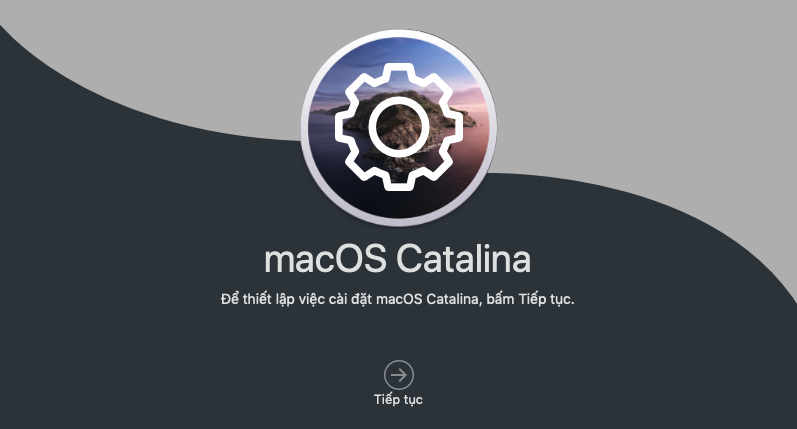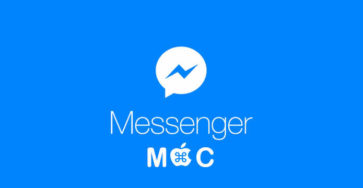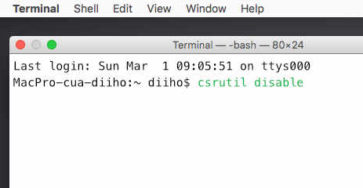Cách tạo USB cài đặt Macos bằng dòng lệnh, đơn giản và nhanh chống. Chi tiết bằng hình ảnh.
Các bước thực hiện
Đầu tiên các bạn cần vào đây để tải về bộ cài mới nhất.
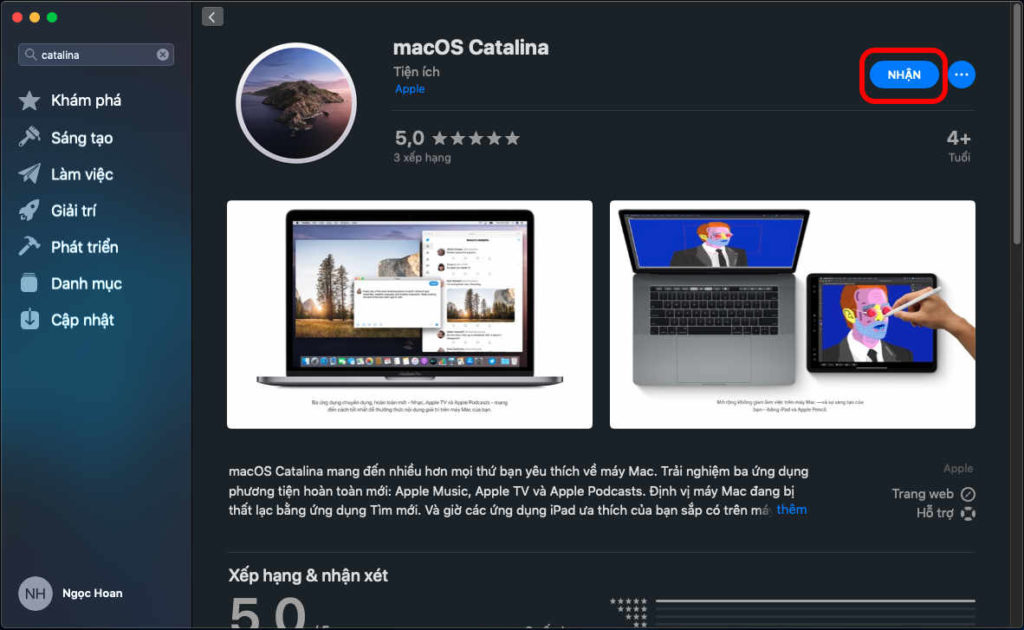
Tải xuống bộ cài thông qua App Store.
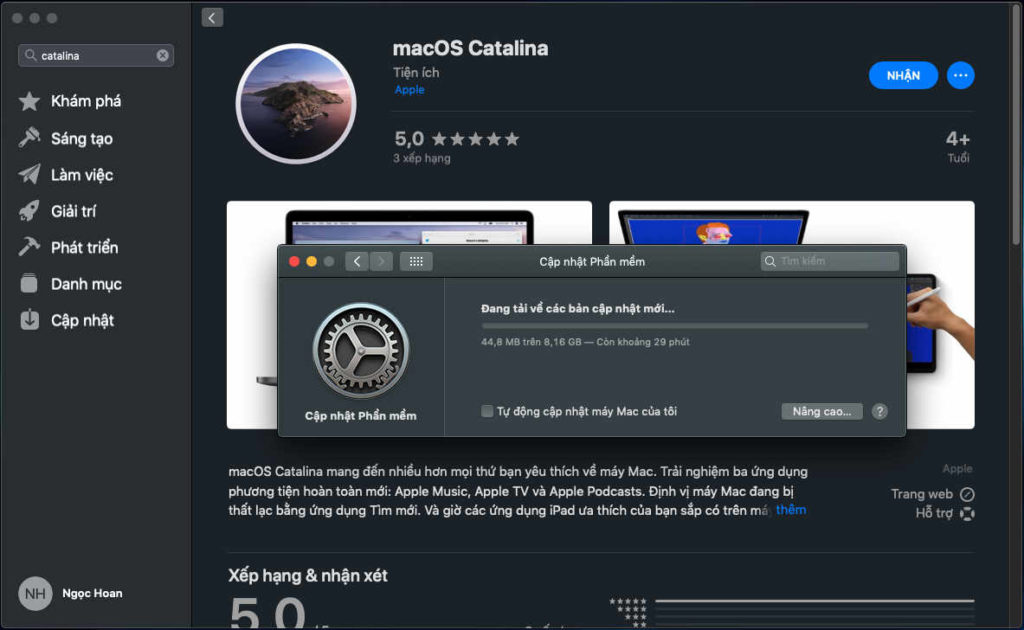
Quá trình tải xuống bộ cài.
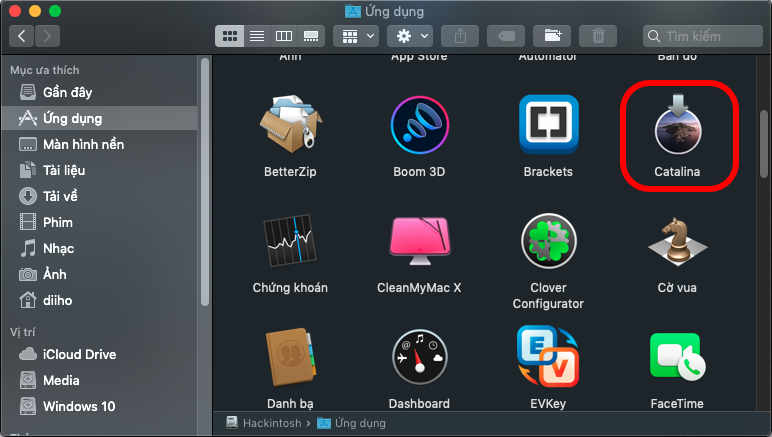
Sau khi tải xong, bộ cài sẽ nằm trong thư mục Ứng dụng. Bạn tiến hành đổi tên bộ cài sao cho ngắn gọn nhất (như ở trên mình để là Catalina)

Tiếp theo gắn USB vào máy. Vào Launchpad và tìm đến ứng dụng Tiện ích ổ đĩa.
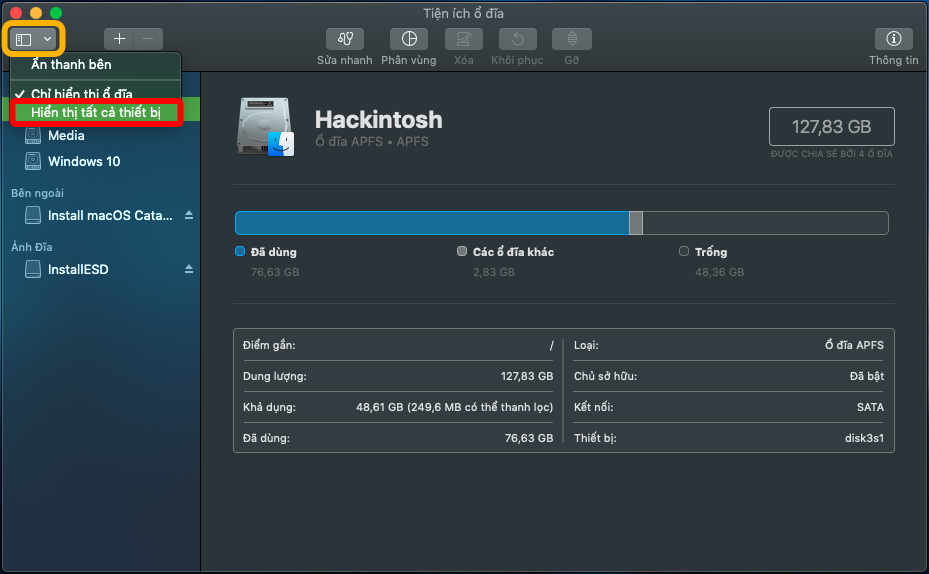
Nhấn vào tuỳ chọn hiển thị, chọn Hiển thị tất cả thiết bị.
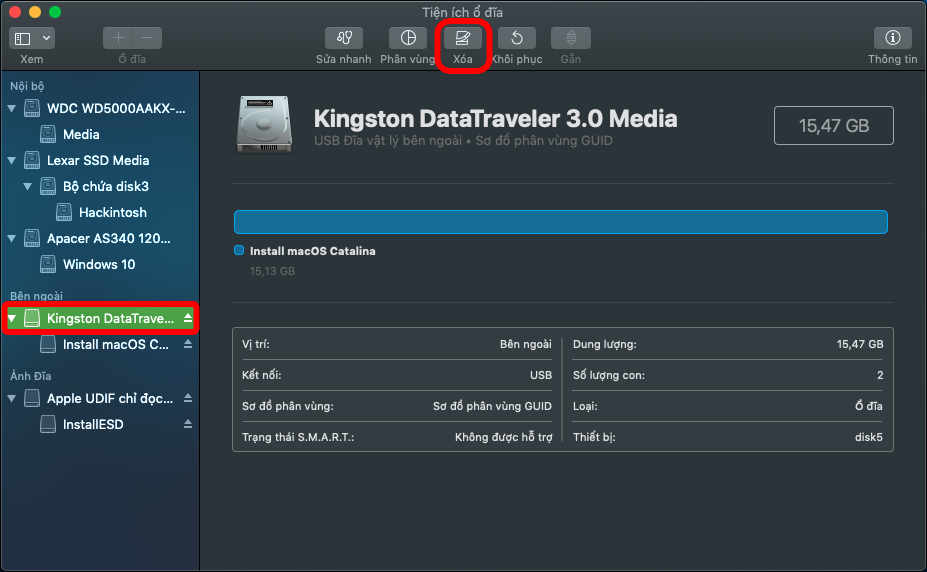
Tiếp theo bạn chọn vào tên của USB mà bạn đã gắn vào máy. Nhấn vào Xoá.
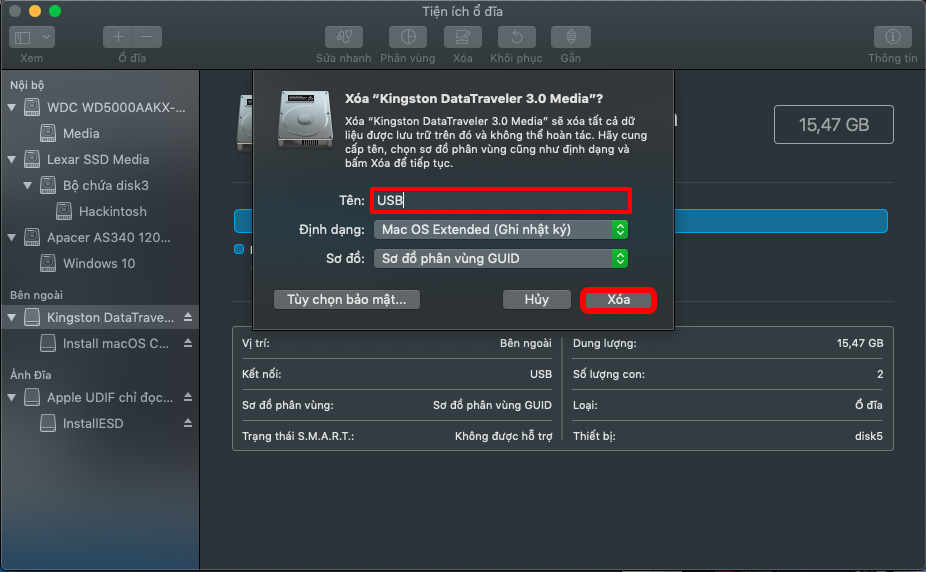
Đặt tên thiết bị là “USB“, và chọn định dạng thiết bị như ở hình trên. Sau đó nhấn nút Xoá (quá trình định dạng USB sẽ mất một lúc, nếu lỗi thì bạn cứ làm lại, sau khi định dạng xong thì bạn tắt phần mềm đi).
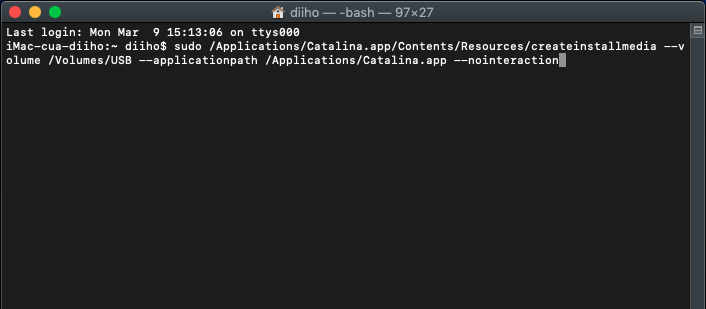
Mở cửa sổ dòng lệnh lên (Terminal) và nhập vào dòng lệnh như bên dưới:
sudo /Applications/Catalina.app/Contents/Resources/createinstallmedia --volume /Volumes/USB --applicationpath /Applications/Catalina.app --nointeractionChú thích:
“/Volumes/USB” đây là đường dẫn tới USB mà bạn đã định dạng.
“/Applications/Catalina.app” đây là đường dẫn bộ cài mà bạn đã đổi tên trong thư mục ứng dụng.